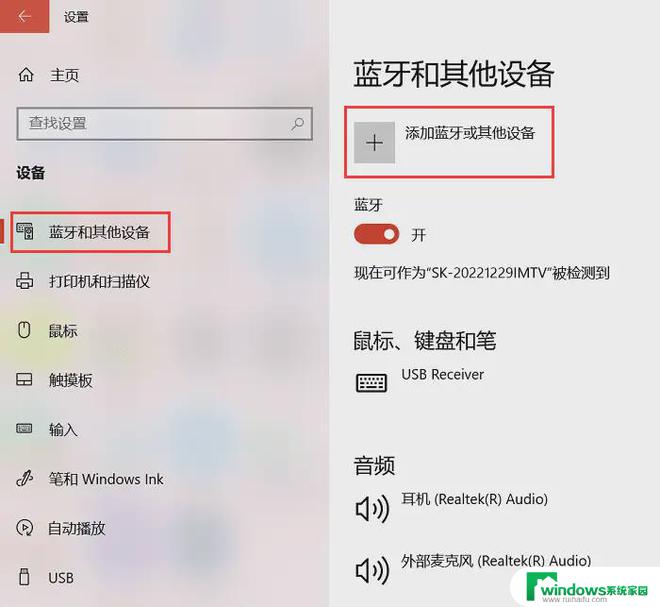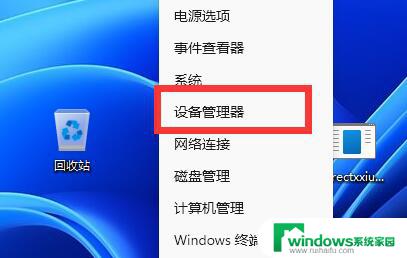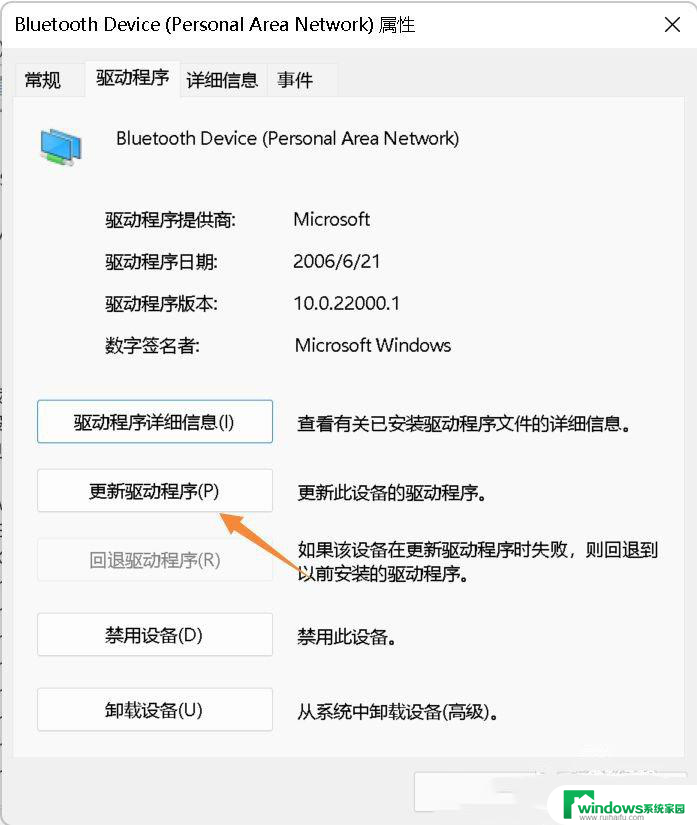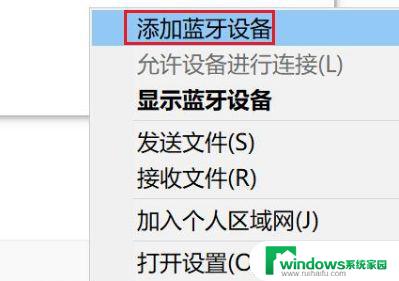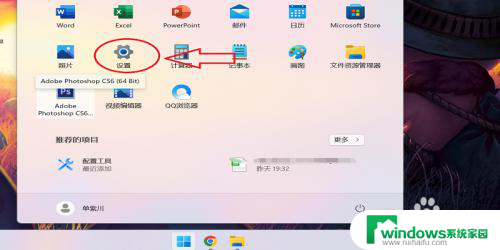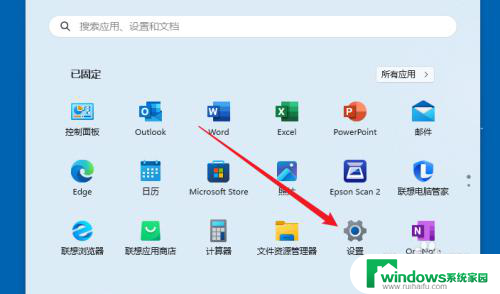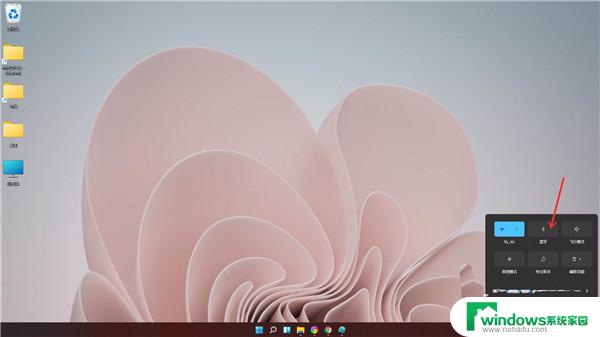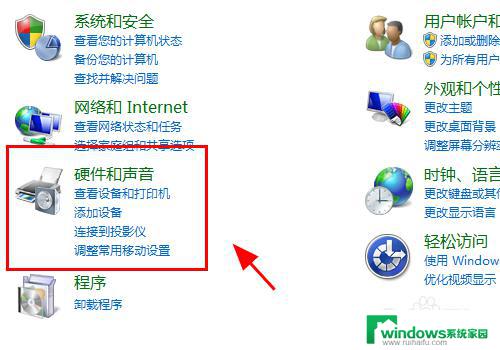win11蓝牙配对了却无法连接 Win11蓝牙显示已配对但无法连接怎么办
更新时间:2024-03-16 17:50:38作者:xiaoliu
Win11蓝牙配对了却无法连接,对于许多用户来说,这可能是一个令人沮丧的问题,蓝牙技术在我们的生活中发挥着越来越重要的作用,它使我们能够方便地连接各种设备,如耳机、音箱和键盘等。当我们在Win11系统中遇到蓝牙显示已配对但无法连接的情况时,我们该如何解决呢?本文将介绍一些可能的解决方法,帮助您重新享受蓝牙技术带来的便利。
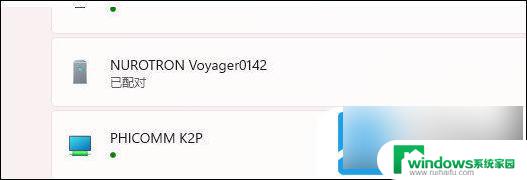
方法一
1、首先我们通过开始菜单进入“设置”。
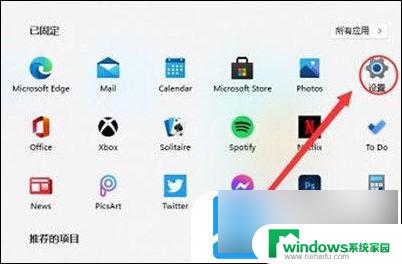
2、在设置界面中找到“devices”设备。
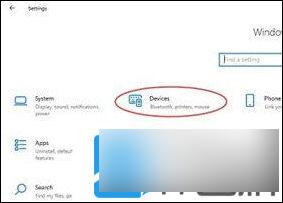
3、然后点击“Bluetooth”选项,再将下方的开关设置为“开”即可。
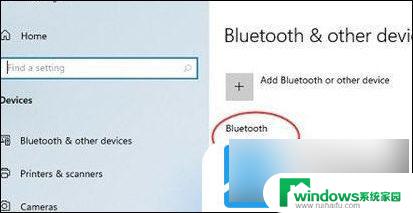
方法二
1、手动尝试点【右边三个点里面:连接】,试试看。
2、手动开关一下蓝牙耳机(或放回充电盒,再拿出来)。
3、手动尝试点【右边三个点里面:删除设备】,再重新添加。
4、重启下电脑。
以上是有关解决无法连接win11蓝牙配对问题的全部内容,如果您还不清楚,您可以按照以上方法进行操作,希望这能对大家有所帮助。